Excel怎么拆分单元格与WPS表格中的拆分单元格还是不一样的。下面我们就来讲讲这两者的区别?
首先,我们来看看WPS是怎么合并单元格和拆分单元格的?我们打开一张表格来作为说明,如下图:
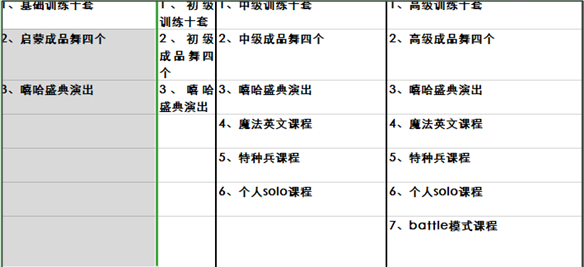
像这样一张表格,首先,我们选中要进行合并单元格,然后选择开始菜单栏下的合并居中旁边的小三角按钮,系统会出现许多的选择项,我们从中选择合并单元格、合并居中、合并内容、按行合并都可以,如下图:
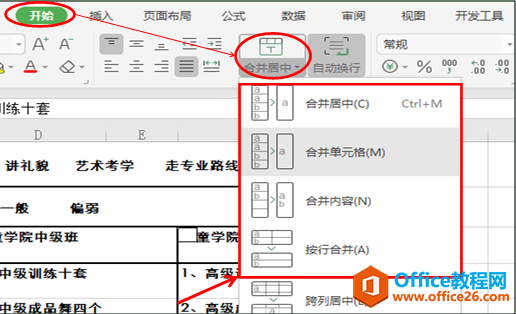
怎么在WPS excel表格中竖排文字
在实际工作中,我们很少会用到WPS竖排文字的情况,所以很多小伙伴们不知道WPS表格怎么把字竖过来,虽然WPS文字排版的功能大家经常用,但是却对WPS表格中文字方向怎么设置很是陌生,下面
然后单元格就会按照我们的选择进行合并单元格操作,如下图:
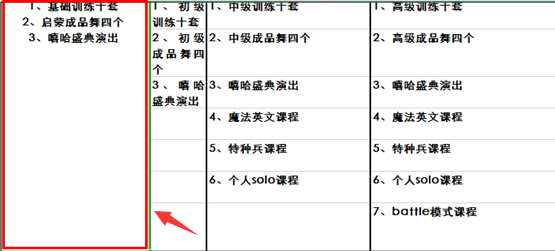
我们想拆分单元格的话,选中单元格之后,再次选择合并居中旁边的小三角,选择最下面的取消合并单元格,或者拆分并填充内容即可。如下图:
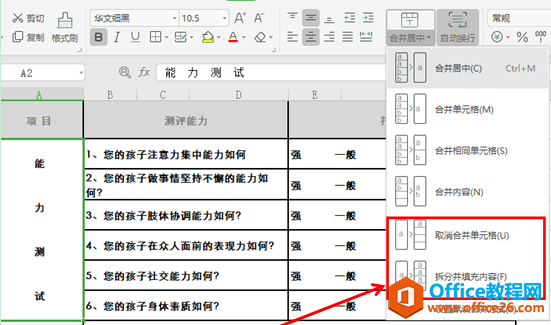
而在Excel中的拆分单元格操作中,虽然与WPS表格操作基本相同,但是Excel中的合并居中下拉选项中却没有拆分并填充内容的选项,只有取消单元格合并选项,所以我们只需选中要拆分的单元格,然后选择合并后居中工具栏下的取消单元格合并即可。如下图:
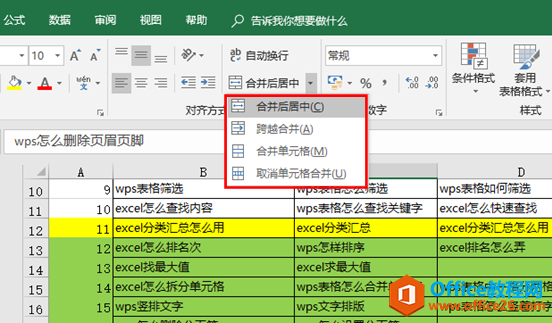
WPS excel怎样拆分单元格的下载地址:
怎么才能使WPS word文档看起来既清楚又美观
工作中的达人们经常要用到Word文档来处理日常的一些文件,这其中就要涉及到Word文档格式的设置问题,工作中的达人们发现自己设置的文档明明已经很清楚了,但是老板却不是特别的满意,这





